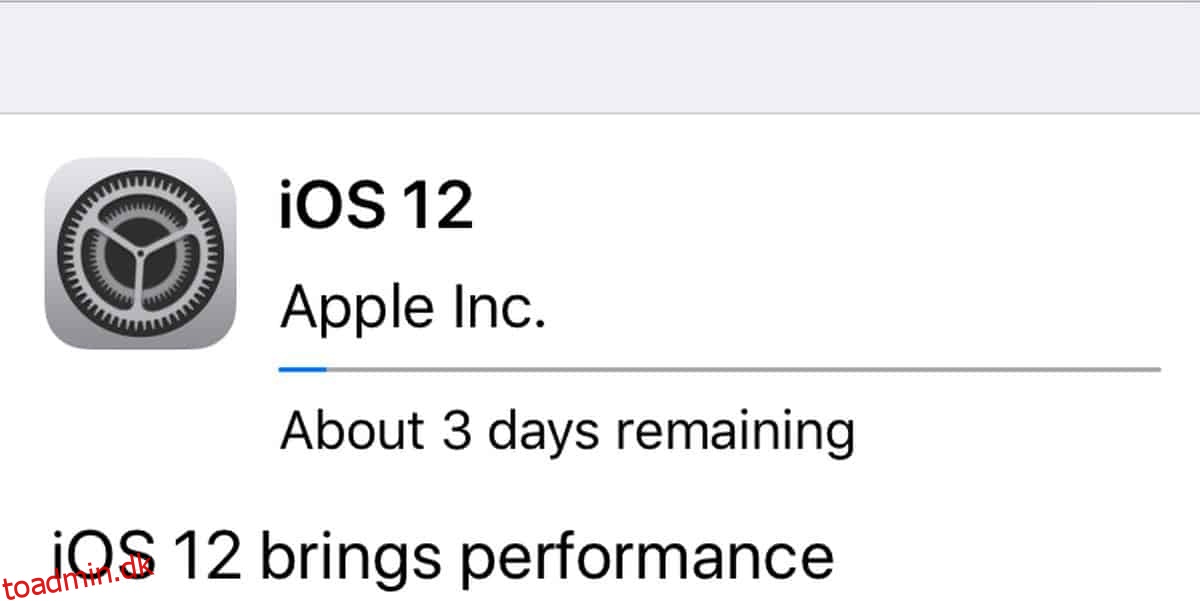En iOS-opdatering er ret stor i størrelse. Hvis du ejer en iPhone, kan du modtage den næste version af iOS som en OTA-opdatering på din telefon, eller du kan tilslutte den til dit skrivebord og bruge iTunes til at downloade den nye version. Hvis du bruger iTunes til at downloade en iOS-opdatering, er det ret nemt at annullere den, mens den stadig downloades. På din iPhone er der dog hverken en pause eller en annulleringsknap, når først overførslen begynder. Sådan kan du annullere en iOS-opdatering, når den downloades på din iPhone eller iPad.
Annuller en iOS-opdatering
Tjek, om iOS-opdateringen allerede downloades eller ej. Hvis din telefon kun har registreret, at en ny opdatering er tilgængelig, men ikke er begyndt at downloade den, har du ikke noget at bekymre dig om. Hvis opdateringen allerede downloades, skal du annullere den.
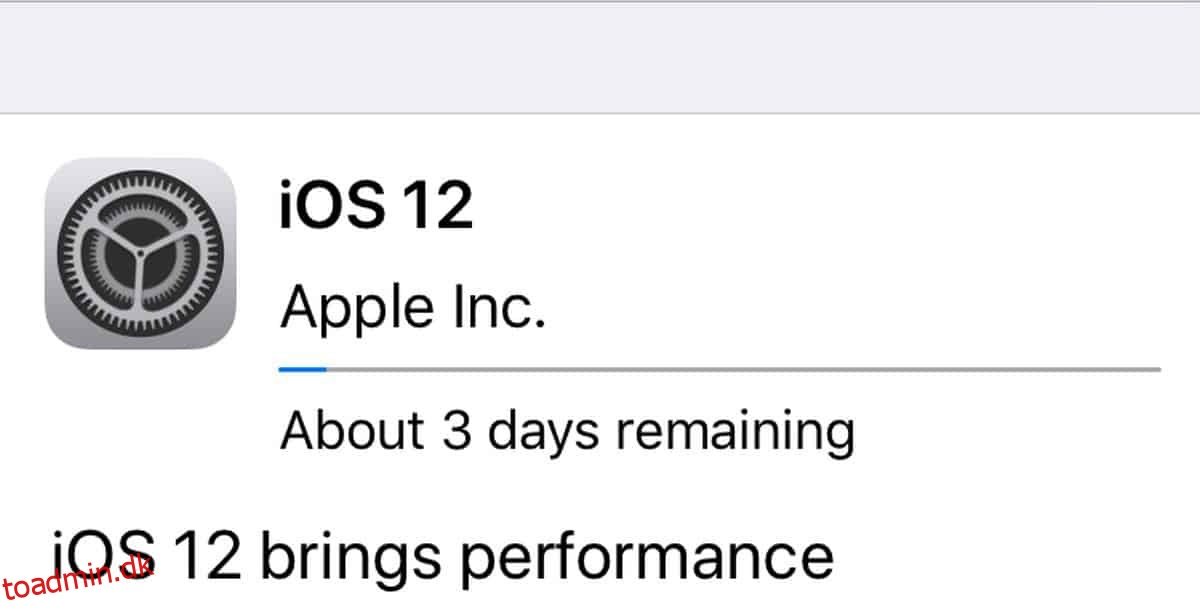
Åbn appen Indstillinger og gå til Generelt> iPhone Storage. Vent på, at den indlæser listen over de apps, der er installeret på dit system. Denne liste er sorteret efter, hvor meget plads en app optager, så du burde se en iOS-post, i dette tilfælde er det iOS 12, på listen et sted i toppen.
Tryk på iOS-posten, og tryk derefter på knappen Slet opdatering. Da download er i gang, vil du sandsynligvis se en advarsel på skærmen, der fortæller dig, at download mislykkedes eller noget i den retning.
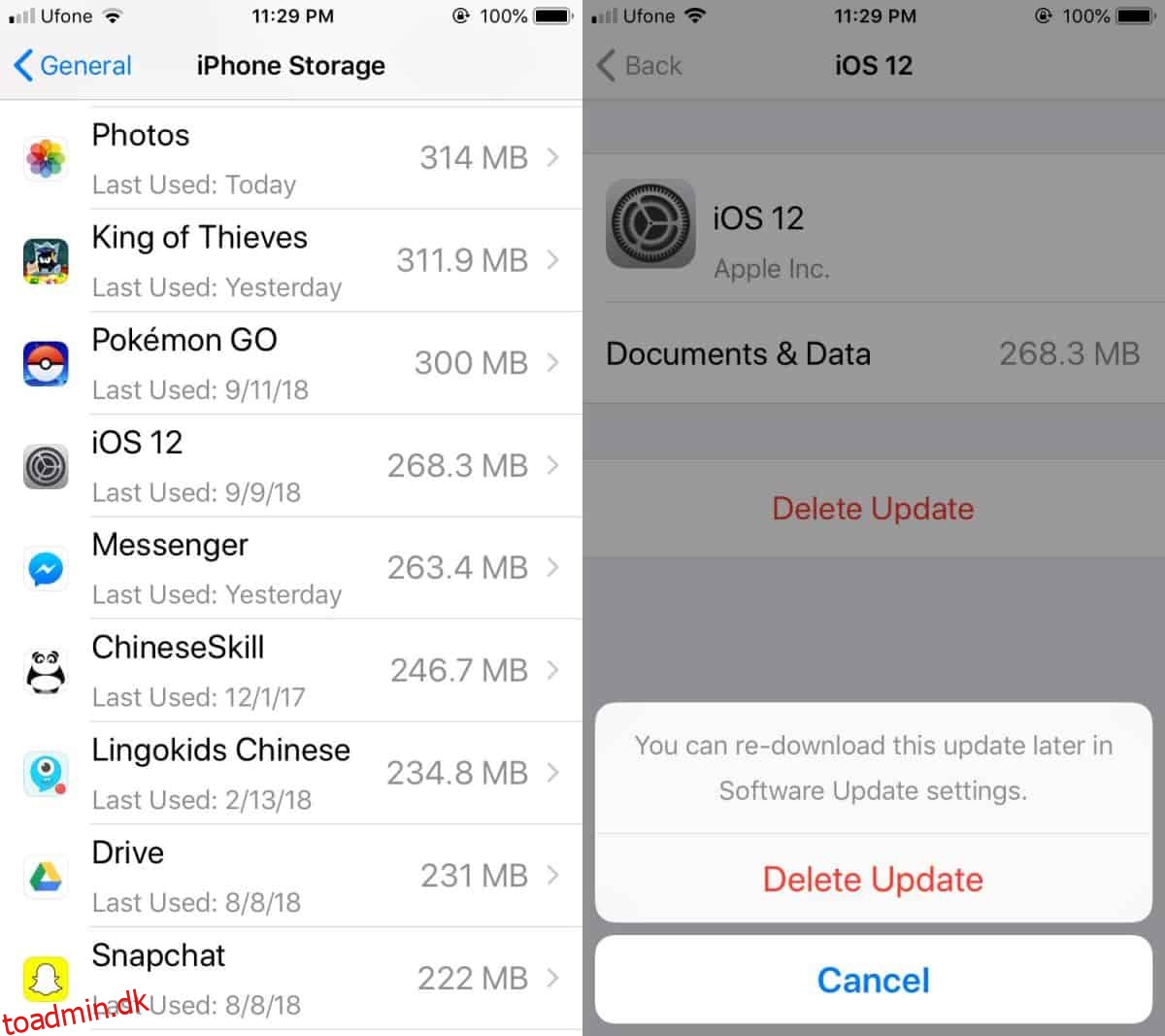
Det handler om det. Da den nuværende stabile version af iOS er iOS 11, ved du, at opdateringen til sidst vil blive opdaget igen, og den kan downloades i baggrunden. Med iOS 12 kan du sætte automatiske opdateringer på pause, men du bliver nødt til at opdatere til det først.
Hvis du allerede har downloadet den næste iOS-opdatering, og du får en fejl, når du prøver at installere den, skal du slette opdateringen fra din telefon fra den samme skærm.
En iOS-opdatering er normalt mellem 3-4 GB, så afhængigt af hvor hurtig og stabil din internetforbindelse er, vil det ikke tage for lang tid at downloade. Nogle gange tager det selvfølgelig længere tid at downloade den dag, hvor opdateringen er tilgængelig, fordi Apples servere bliver trukket ned. I andre tilfælde ønsker du simpelthen ikke, at opdateringen skal downloades, fordi den vil gøre din iPhone langsommere, du er ligeglad med de nye funktioner, og du vil bestemt ikke have noget som en opdatering til at tvinge dig til at opgradere til en nyere iPhone-model.